Come convertire qualsiasi video in MP4 gratuitamente
Quando si tratta di formato video, MP4, senza dubbio, è uno dei formati più universali che usiamo oggi. Può contenere non solo video ma anche audio e sottotitoli. Al giorno d'oggi, molte persone usano MP4 per fare copie di backup dei loro video e film. Quindi, è abbastanza comune convertire e salvare video come file MP4. Inoltre, quasi tutti i lettori e i dispositivi possono riprodurre video MP4, il che ci dà un altro motivo per farlo converti video in MP4.
Pertanto, in questo post, scopriremo come farlo cambia altri formati video in MP4. Inoltre, impareremo come scaricare video online sul tuo PC.
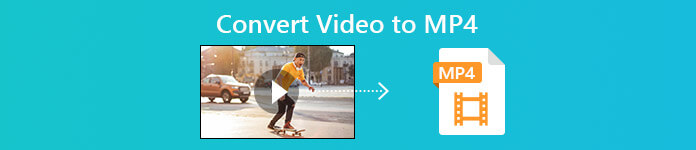
Parte 1. Come convertire i file video locali in MP4
Qualcuno potrebbe tagliare gli angoli alterando l'estensione del file in MP4 per cambiare il tipo di file. Tuttavia, ciò potrebbe causare problemi: il file modificato non può essere riconosciuto dal dispositivo. Quindi, faresti meglio a usare un convertitore video professionale per cambiare il tipo di file.
1. Convertitore video MP4 online
Se hai bisogno di convertire i video salvati sul tuo computer in MP4 online, puoi semplicemente utilizzare un utile strumento di conversione chiamato Convertitore video online gratuito FVC.
Questo convertitore video può eseguire la conversione video con facilità. Puoi convertire facilmente qualsiasi video e film in MP4 con qualità originale. Puoi persino modificare la risoluzione, la frequenza dei fotogrammi e il bitrate del tuo video o convertire video come Da WMV a MP3 secondo le tue esigenze.
Passo 1. Vai a visitare il suo sito ufficiale. Clic Aggiungi file da convertire e poi ScaricaIl programma di avvio verrà scaricato sul tuo computer. Per favore installalo.
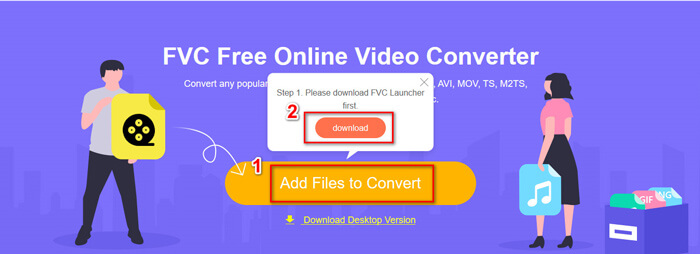
Passo 2. Dopo l'installazione, vedrai il file Finestra aperta, dove puoi selezionare i video che desideri convertire.
Passaggio 3. Quindi puoi scegliere il formato come MP4 prima di iniziare la conversione. Clic Convertire e scegli una destinazione per il salvataggio. Dopodiché, puoi presto ottenere il tuo video MP4.
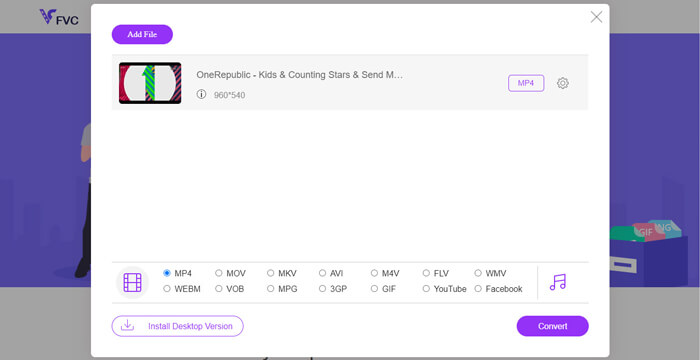
2. VLC Media Player
Potresti essere sorpreso dal fatto che VLC Media Player possa convertire anche i video. Ma questo è vero che può essere utilizzato come convertitore video MP4. Se hai già VLC sul tuo computer, puoi provarlo.
Passo 1. Apri VLC Media Player. Vai a Media, e poi Converti / Salva ...
Passo 2. Aggiungi il video a VLC e fai clic su Converti / Salva bottone sotto.
Passaggio 3. Quindi assicurati che il formato di output sia MP4. Seleziona una destinazione per il salvataggio e poi Inizio la conversione.
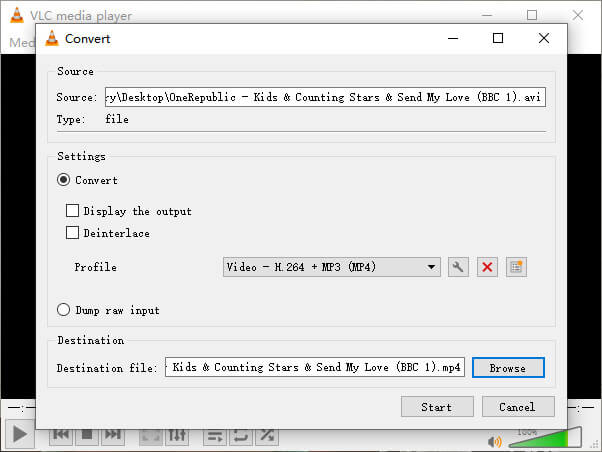
Parte 2. Come scaricare video in streaming su MP4
Al giorno d'oggi, le persone di tutto il mondo si divertono a guardare video online. Mentre guardi questi video, potresti trovarli interessanti e vuoi salvarli sul tuo computer per guardarli in seguito. Tuttavia, la maggior parte dei video in streaming online non può essere scaricata direttamente e alcuni potrebbero persino avere i propri formati che sono difficili da riconoscere dai giocatori tradizionali.
Quindi, come scaricare e convertire video online in un formato più popolare, come MP4, sul tuo computer?
La funzione di registrazione di Registratore dello schermo gratuito FVC può aiutarti in questo. Puoi registrare qualsiasi video online su YouTube, Vimeo, ecc., con l'alta qualità che preferisci. Ed è 100% gratuito da usare. Si prega di seguire i passaggi seguenti per registrare video in streaming.
Passo 1. Fare clic sul collegamento sopra e selezionare Inizia a registrare. Quindi devi scaricare e installare il programma di avvio sul tuo computer se non l'hai ancora fatto.
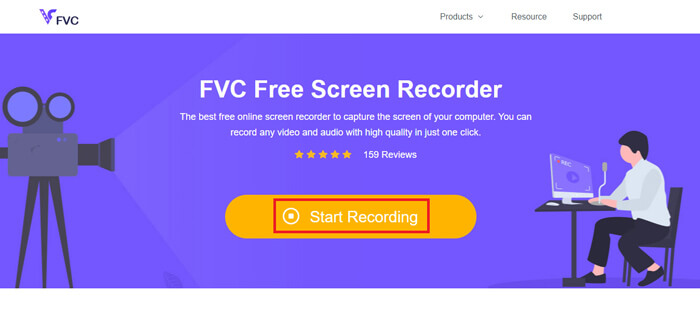
Passo 2. Regolare l'area di registrazione su una dimensione adeguata. Quindi apri Altoparlante. Puoi anche aprire Microfono se vuoi aggiungere una voce fuori campo. Clic REC per avviare la registrazione.
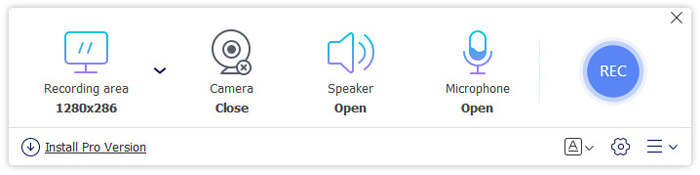
Passaggio 3. Al termine della registrazione, fare clic su Fermare icona per terminarlo. Il video verrà salvato sul tuo computer per impostazione predefinita.
Parte 3. Domande frequenti sulla conversione di video in MP4
1. Quanto tempo ci vorrà per convertire i video in MP4?
Di solito, bastano pochi minuti per convertire i video in MP4. Ma se la dimensione del video è troppo grande o la velocità della rete è lenta, potrebbe essere necessario più tempo per completare la conversione.
2. Cosa succede se il file MP4 convertito è troppo grande per essere condiviso?
Quindi devi comprimere questo video MP4 in dimensioni inferiori. In realtà, con FVC Free Online Video Converter, puoi ridurre facilmente le dimensioni del file. Basta fare clic sull'icona Impostazioni accanto al file dopo aver avviato il registratore e regolare la risoluzione su uno standard inferiore. Quindi puoi trovare il tuo video molto più piccolo dell'originale dopo la conversione.
Un'altra soluzione è utilizzare un potente compressore video come Compressore video gratuito FVC, che può ridurre le dimensioni del tuo video in pochissimo tempo con alta qualità.
3. C'è un modo per convertire i video di YouTube o Facebook in MP4?
Se sei un utente di YouTube Premium, puoi scaricare il video di YouTube e utilizzare un convertitore video per convertirlo in MP4.
Conclusione
Preferisci gli strumenti online? Fidati e basta Convertitore video online gratuito FVC. Hai già installato VLC sul tuo computer? Puoi provare la sua funzione di conversione.
Ora hai saputo tutto cambiare il video in formato MP4. Spero che tu abbia trovato il miglior convertitore adatto alle tue esigenze. Non esitare a lasciare il tuo commento. Il tuo prezioso feedback ci aiuterà a migliorare.



 Video Converter Ultimate
Video Converter Ultimate Screen Recorder
Screen Recorder



